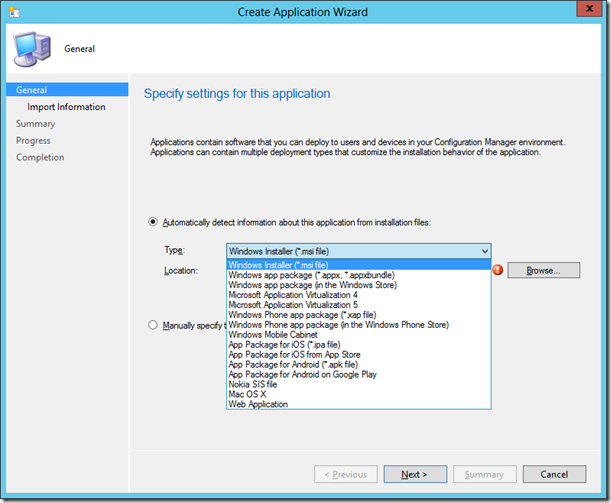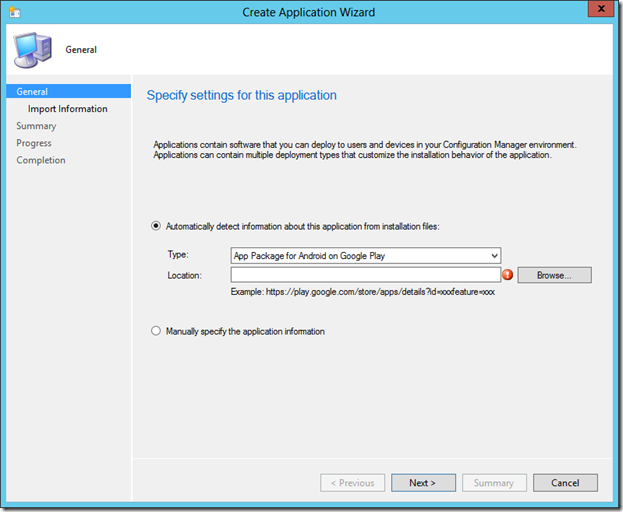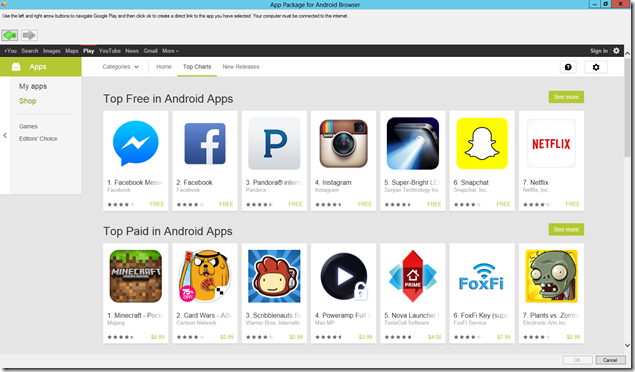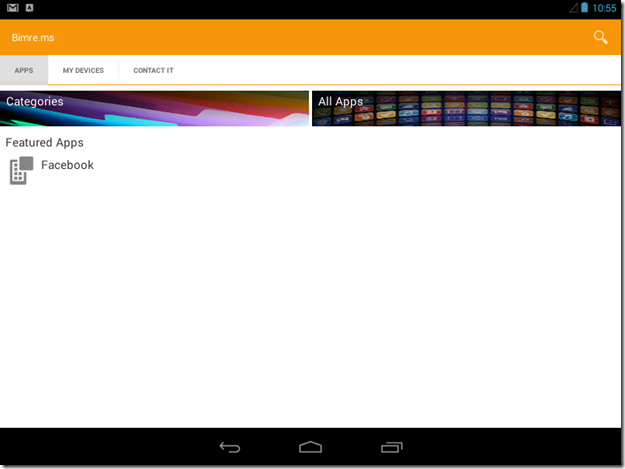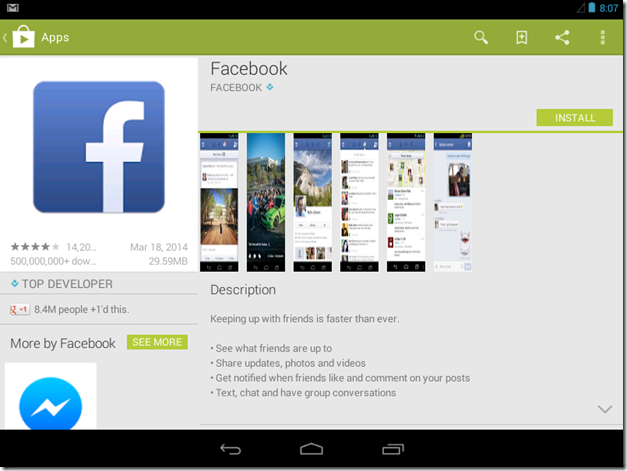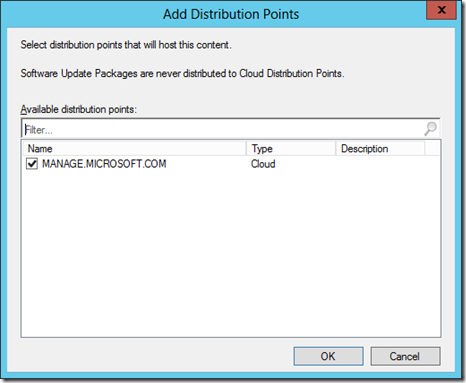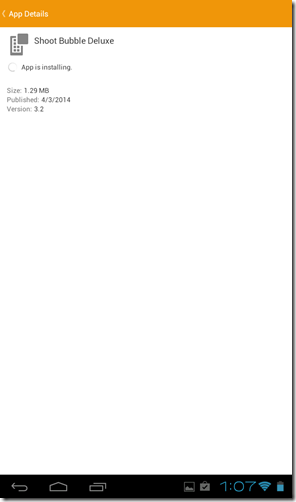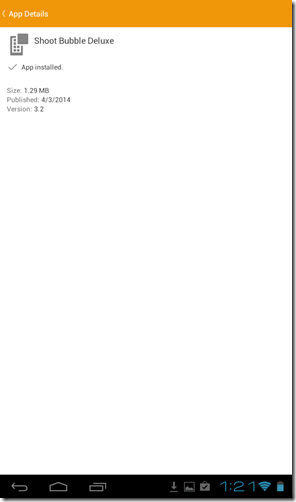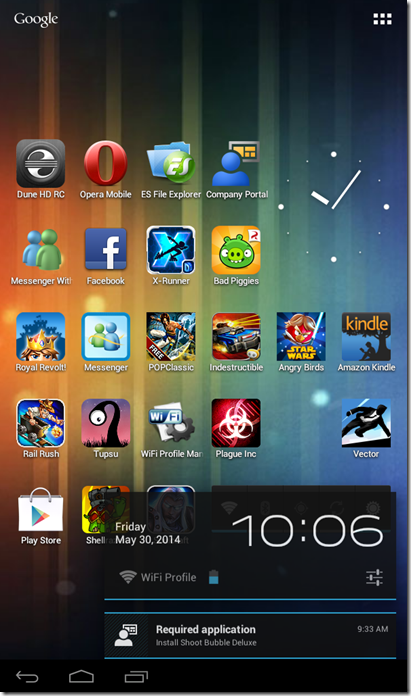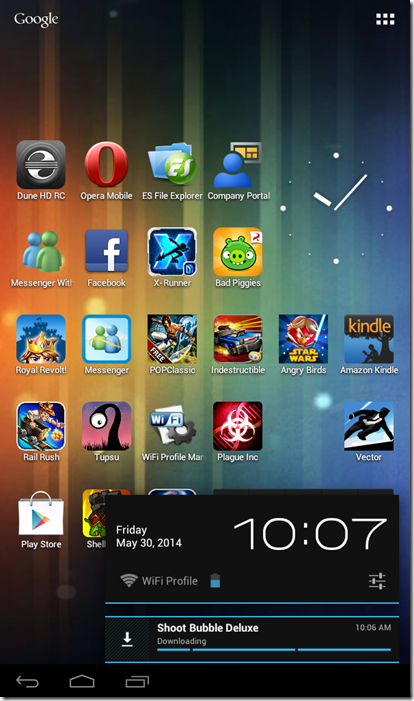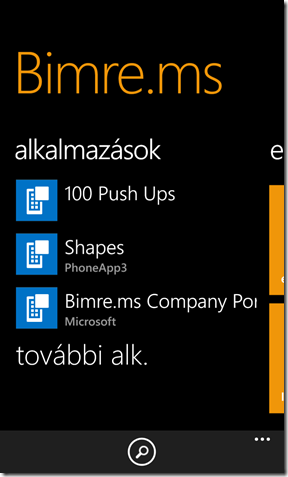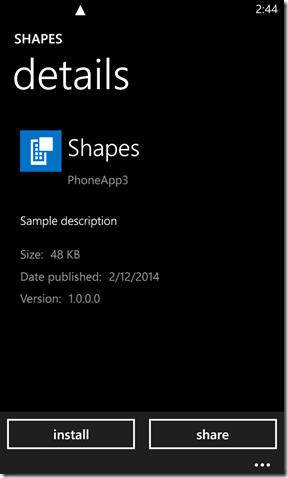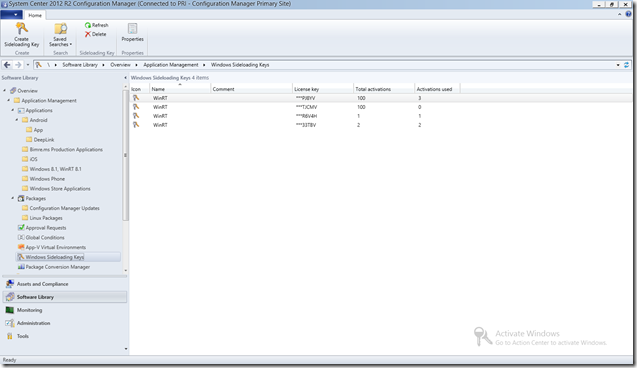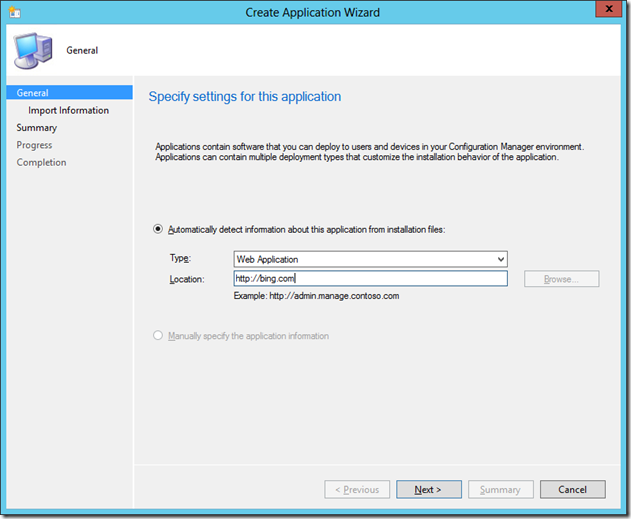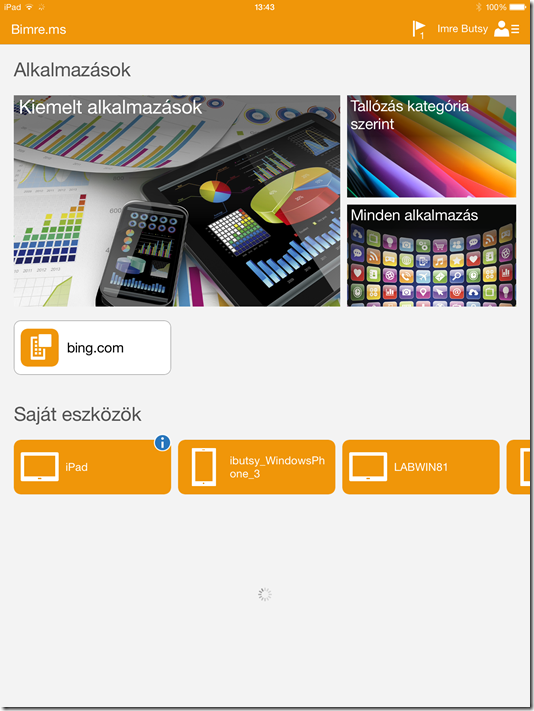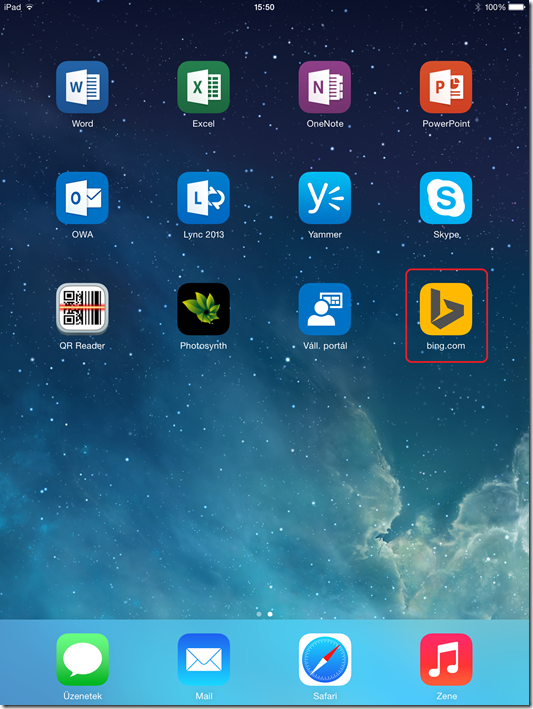Mobil eszközök kezelése Windows Intune integráción keresztül System Center 2012 Configuration Managerrel – IX. rész
Alkalmazás telepítés
Elérkeztünk a legizgalmasabb fejezethez - telepítsünk sok-sok izgalmas alkalmazást az eszközeinkre!
Intune integráción keresztül a támogatott platformok mindegyikére 3 fajta alkalmazást küldhetünk ki a ConfigMgr-en keresztül:
- Deep link
- Sideloaded app
- Web app
Mi a fene az a Deep link??
A kifejezést inkább nem fordítom le, mert nagyon hülyén hangzana, de a lényeg az, hogy a Deep link gyakorlatilag egy pointer az adott alkalmazásboltban található alkalmazáshoz.
A Company Portal-ban a kiajánlott Deep link alkalmazásra kattintva a Google Play, Apple Store, Windows, illetve Windows Phone Áruházba kerülünk, és innentol viszont már az alkalmazás telepítése ugyanúgy zajlik, mintha mi magunk kerestük volna ki az alkalmazást. Ez a módszer tehát az alkalmazásbolt kinálatából egy válogatás, amit a ConfigMgr adminisztrátor bocsát rendelkezésünkre.
Érdemes megjegyezni, hogy itt teljesen automatikus telepítés, illetve eltávolítás nincsen.
Kicsivel izgalmasabb az alkalmazás Sideloading. Ez egy, az alkalmazásboltban nem feltétlenül fellelheto, akár saját magunk által fejlesztett app telepítését teszi lehetové a mobil eszközökre. Ez remek lehetoség az egyedileg fejlesztett, alkalmazásboltba értheto okokból nem feltöltött vállalati alkalmazások akár automatikus telepítésére.
A ConfigMgr 2012 R2-ben aktuálisan elérheto alkalmazás típusok (a lista SP1-R2 között bovült, verziónként változhat):
A hagyományos package mobil eszközökön nem játszik, csak és kizárólag Application-t tudunk kiküldeni az eszközökre.
Látható, hogy platformonként elérheto a két típus:
Android
App Package for Android (*.apk file) –>Sideloading
App Package for Android on Google Play –>Deep link
iOS
App Package for iOS (*.ipa file) –>Sideloading
App Package for iOS from App Store –>Deep link
Windows
Windows app package (*.appx, *.appxbundle) –>Sideloading
Windows app package (in the Windows Store) –>Deep link
Windows Phone
Windows Phone app package (*.xap file) –>Sideloading
Windows Phone app package (in the Windows Phone Store) –>Deep link
Kicsit kakukktojás az utolsó kategória, a Web Application. Ez gyakorlatilag semmi más, mint egy link egy weboldalra. Ennyi – nem több, nem kevesebb. Ilyen módon vállalati belso oldalainkat is központilag publikálhatjuk a ConfigMgr+Intune párossal, de akármelyik publikus weboldalt is elérhetové tehetjük.
A Web Application nem exkluzív mobilos kategória, ez hagyományos desktop kliensek számára is elérheto.
Nézzük hát meg az alkalmazás készítés fortélyait:
Deep Link alkalmazás készítése
Azt már tudjuk, hogy a Deep Link alkalmazások az adott platform alkalmazásboltjában egy kiválasztott alkalmazásra mutatnak. Na de hogy vesszük ezt fel a ConfigMgr-ben az alkalmazások közé?
Egyszeru – az alkalmazásboltból magából!
Válasszuk ki az alkalmazás készítésénél az “App Package for Android on Google Play” típust, majd a Location mezonél kattintsunk a Browse gombra:
Keressünk egy szimpatikus alkalmazást…
Ezután más dolgunk nincs is, mint egy deploymentet készíteni. Ezt vagy egy felhasználói, vagy egy számítógépeket tartalmazó Collection-re tehetjük meg. A lényeges különbség az, hogy míg a device collection-t célzó hirdetmények az érintett gépeken futnak le, a user collection-t célzó hirdetmények az adott felhasználó minden eszközén. Természetesen amennyiben az adott platform nem támogatja az adott típusú alkalmazást, akkor egyszeruen nem fog lefutni, más hibát nem okoz.
Nyilvánvaló okok miatt a Deep Link alkalmazásokat nem szükséges disztribúciós pontra kihelyezni.
Miután a policy megérkezik a kliens oldalra, indíthatjuk is a telepítést:
Mivel viszont deep link alkalmazást telepítünk, ez az alkalmazásboltba visz át minket:
És a végeredmény:
Sideloading
Amennyiben az alkalmazásboltban nem találunk megfelelo alkalmazást, de tudunk jobbat, vagy netalántán saját magunk fejlesztettünk egyet, nosza, telepítsük inkább ezt az eszközeinkre!
Android platformon ez nagyon egyszeruen kipróbálható – rengeteg ingyenesen elérheto alkalmazás található .apk fájlformátumban; egy ilyen telepítést láthatunk az alábbiakban.
iOS, Windows Phone és Windows rendszereknél már magunknak kell beszereznünk az alkalmazást.
Példaként nézzük megint az Android platformot – itt a legegyszerubb beszerezni egy sideloadolható alkalmazást.
Az alkalmazás típusánál ezúttal válasszuk az “App Package for Android (*.apk file)” bejegyzést, majd mutassuk meg a ConfigMgr-nek az .apk fájl útvonalát. Miután az alkalmazás létrejött, ezt viszont ki kell helyezni egy disztribúciós pontra, mégpedig a MANAGE.MICROSOFT.COM nevezeture (mást nem is tudunk kiválasztani):
Amennyiben a tartalom feltöltéssel gondjaink adódnak, a %ProgramFiles%\Microsoft Configuration Manager\Logs mappában az outgoingcontentmanager.log fog nekünk segíteni.
A log azon a szerveren található, ahová az Intune Connector szerepkört telepítettük, tehát ha child primary site-on gyártunk csomagokat, és ott választjuk ki a fenti DP-t, akkor a CAS site megfelelo szerverén keressük a logot, ne a child site-on!
Ezután a deployment már hasonlóképpen megy, mint deep link alkalmazások esetében.
A kliens oldalon viszont már más az élmény – Company Portal-ból elindítva a telepítést:
Configuration Manager 2012 R2-tol kezdve lehetoség van az opcionális telepítések mellett Required, azaz kötelezo telepítésekre is.
Figyelem! A kötelezo telepítés mobil alkalmazások telepítésénél nem minden esetben jelent automatikus telepítést!
Az alábbi táblázatban látható, mire számítsunk az egyes platformoknál:
https://technet.microsoft.com/en-us/library/dn469410.aspx
| Deployment scenario | Windows 8.1 | Windows Phone 8 and Windows Phone 8.1 | Windows RT | iOS | Android |
|---|---|---|---|---|---|
Available Install deployed to users |
Yes |
Yes |
Yes |
Yes |
Yes. Users can view all available apps regardless if the apps are available to personal or company devices. |
Required Install of sideloaded apps that are deployed to users and devices |
Automatically installed |
Available on Windows Phone 8.1 |
Automatically Installed |
User is prompted and must consent before app is installed |
User is prompted and must consent before app is installed |
Remote Uninstall for sideloaded apps deployed to users and devices |
Automatically uninstalled |
Available on Windows Phone 8.1 |
Automatically uninstalled |
Yes |
User is prompted and must consent before app is uninstalled |
Na mi is az a “user consent” a robotos rendszereknél??
Hát ez – bizony rá kell böknünk a telepítésre itt is és jóvá kell hagynunk:
Windows Phone rendszeren pedig a következoképpen néznek ki a sideload-olt alkalmazások:
Különkiadás – sideloading Windows platformon
Míg a többi platformon mindössze a megfelelo tanúsítvány megléte szükséges (vagy még az sem), amivel aláírhatjuk a Sideload-olni kívánt alkalmazást, addig a Windows platform további követelményeket támaszt velünk szemben.
Szükségünk lesz egy Sideloading kulcsra, amit a ConfigMgr konzolban a Software Library alatt a Windows Sideloading Keys menüpontban tudunk importálni:
A Sideloading kulcs mellett a telepíteni kívánt alkalmazást alá kell írnunk egy tanúsítvánnyal is, ami viszont lehet akár a saját CA-ból származó tanúsítvány is.
Ez egy code signing képesítéssel ellátott tanúsítvány kell, hogy legyen – a legyártásához szükséges lépéseket, valamint az alkalmazás aláírásának módját itt találjuk:
A tisztán látás végett kiemelném, hogy a Sideloading kulcs, illetve a tanúsítvány csak és kizárólag Sideloadinghoz kell, Deep Link, illetve Web App telepítéshez ezek nem szükségesek!
Web App készítése
A webalkalmazások készítése és telepítése a másik két alkalmazástípusnak megfeleloen zajlik, azzal az eltéréssel, hogy a web alkalmazás útvonalának nem egy fájlt adunk meg, hanem egy URL-t, pl https://bing.com
Ezt szintén felesleges disztribúciós pontra kiküldeni, mivel a tartalom nem a ConfigMgr-bol érkezik.
A kliens oldalon ez a következoképpen néz ki:
Remélem mindenki kedvet kapott ahhoz, hogy kipróbálja a kedvenc alkalmazásait ConfigMgr-bol telepíteni – jó szórakozást hozzá!
Következo alkalommal részletezzük, mi is az a selective wipe, és jól megszabadulunk a fáradságos munka által telepített appjainktól.